Как проверить DPI изображения — Технологии и программы
Цифровые изображения создаются не одинаково. Если вы когда-либо пытались открыть цифровую фотографию на современном ПК, но созданную с помощью старой цифровой камеры, вы поймете, что мы имеем в виду — качество, вероятно, низкое, и вы не сможете увеличить масштаб без пикселизации.
Это из-за низкого разрешения изображения. Что такое DPI, и как вы можете проверить DPI изображения на своем ПК? Вот что вам нужно знать.
Программы для Windows, мобильные приложения, игры — ВСЁ БЕСПЛАТНО, в нашем закрытом телеграмм канале — Подписывайтесь:)
Что такое DPI?
DPI означает количество точек на дюйм. Это термин, родом из полиграфии, который относится к тому, сколько печатных точек содержится в одном дюйме вашего печатного документа. Теперь этот термин используется в вычислительной технике, чтобы вы могли определить качество и разрешение фотографии или изображения.
Чем выше значение, тем детальнее и четче будет изображение. Изображения с более высокими значениями DPI также можно увеличить до того, как начнется пикселизация.
Изображения с более высокими значениями DPI также можно увеличить до того, как начнется пикселизация.
DPI важен при печати изображений. Если вы хотите создать большой отпечаток изображения, вы должны быть уверены, что оно имеет высокое разрешение DPI. В противном случае изображение будет выглядеть плохо при печати в большем размере.
Даже с маленькими изображениями, чем выше DPI, тем лучше будет выглядеть ваше изображение. Это особенно верно, если вы просматриваете фотографию на мониторах с более высоким разрешением, например, на дисплеях Retina более новой модели Macbook Pro.
Как проверить DPI изображения в Windows 10
Если вы работаете на ПК с Windows, вы можете быстро проверить DPI изображения с помощью Проводника Windows.
Для этого найдите изображение, которое хотите проверить, в Проводнике. Найдя его, щелкните изображение правой кнопкой мыши и выберите «Свойства» в появившемся контекстном меню.
В окне «Свойства» перейдите на вкладку «Сведения».
Возможно, вам придется прокрутить вниз, пока вы не найдете Вертикальное разрешение и Горизонтальное разрешение в списке свойств.
Это покажет вам DPI вашего изображения. В большинстве случаев вертикальные и горизонтальные свойства, показанные здесь, будут иметь одинаковое значение.
Как проверить DPI изображения на Mac
Если вы работаете на Mac, вы можете проверить DPI изображения с помощью встроенного приложения Preview.
Для этого откройте приложение управления файлами Finder и перейдите к местоположению файла. Затем вы можете открыть файл в режиме предварительного просмотра, кликнув файл правой кнопкой мыши и выбрав Открыть с помощью -> Предварительный просмотр.
В окне предварительного просмотра нажмите «Инструменты» -> «Показать инспектор».
DPI изображения будет отображаться как DPI изображения в представленном информационном списке.
Как проверить DPI изображения в Photoshop
Если вы используете Adobe Photoshop для управления изображением, вы можете найти DPI, используя встроенные параметры Photoshop.
Для этого откройте изображение в Photoshop. В строке меню нажмите «Изображение» -> «Размер изображения», чтобы открыть диалоговое окно «Размер изображения».
Разрешение изображения будет указано в пикселях на дюйм в параметрах, указанных в разделе «Разрешение».
Если вы хотите, вы можете изменить разрешение (и, следовательно, значение DPI) для вашего изображения с помощью Photoshop из этого меню. Для этого введите новое значение в поле «Параметры разрешения».
Если вы не хотите, чтобы размер изображения менялся, обязательно снимите флажок Resample, прежде чем применить изменение.
Управление вашими изображениями
Как только вы узнаете значение DPI для ваших изображений, вы сможете определить правильные способы манипулирования ими.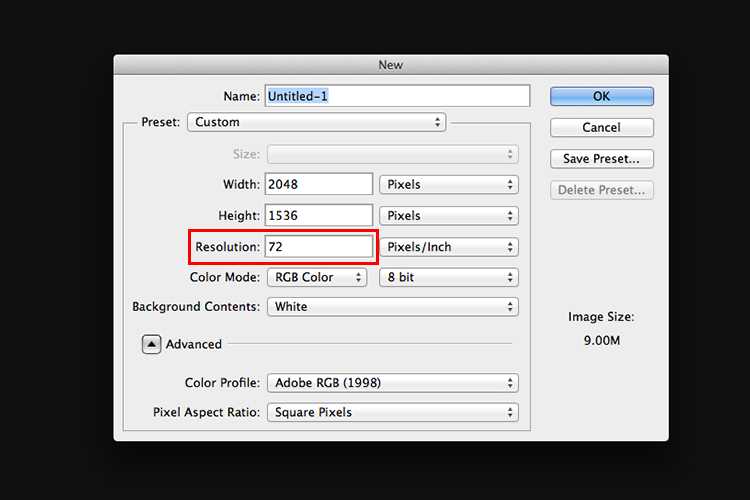 Более высокий DPI должен позволить вам изменять размер изображений без потери качества, но это сложнее сделать для изображений с более низким DPI.
Более высокий DPI должен позволить вам изменять размер изображений без потери качества, но это сложнее сделать для изображений с более низким DPI.
Программы для Windows, мобильные приложения, игры — ВСЁ БЕСПЛАТНО, в нашем закрытом телеграмм канале — Подписывайтесь:)
Как проверить DPI изображения
Как сделатьПоследнее обновление на
Комментарии
Цифровые изображения не создаются одинаково. Если вы когда-либо пытались открыть цифровую фотографию на современном ПК, но созданную с помощью старой цифровой камеры, вы поймете, что мы имеем в виду – качество, вероятно, низкое, и вы не сможете увеличить масштаб без пикселизации. .
Это из-за низкого разрешения изображения. Что такое DPI, и как вы можете проверить DPI изображения на своем ПК? Вот что вам нужно знать.
Содержание
- Что такое DPI?
- Как проверить DPI изображения в Windows 10
- Как проверить DPI изображения на Mac
- Как проверить DPI изображения в Photoshop
- Управление изображениями
- Проверить dpi файла png
Что такое DPI?
DPI означает точек на Дюйм.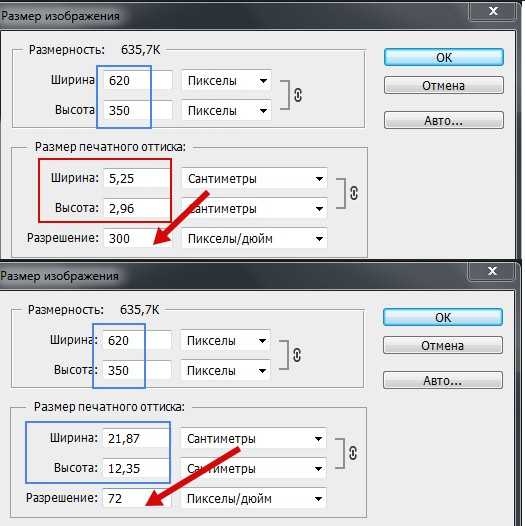 Это термин, появившийся из печати, и обозначает, сколько точек на одном дюйме распечатанного документа. Теперь этот термин используется в вычислительной технике, чтобы определить качество и разрешение фотографии или изображения.
Это термин, появившийся из печати, и обозначает, сколько точек на одном дюйме распечатанного документа. Теперь этот термин используется в вычислительной технике, чтобы определить качество и разрешение фотографии или изображения.
Чем выше значение, тем более детальным и резким будет ваше изображение. Изображения с более высокими значениями DPI также можно увеличить еще больше, прежде чем начнется пикселизация.
DPI важен при печати изображений. Если вы хотите создать крупный отпечаток изображения, вы должны быть уверены, что оно имеет высокое разрешение. В противном случае изображение будет выглядеть некачественно, когда вы распечатаете его в большем размере.
Даже с маленькими изображениями, чем выше DPI, тем лучше будет выглядеть ваше изображение. Это особенно верно, если вы просматриваете фотографию на мониторах с более высоким разрешением, например на дисплеях Retina новой модели Macbook Pro.
Как проверить DPI изображения в Windows 10
Если вы работаете на ПК с Windows, вы можете быстро проверить разрешение изображения с помощью Проводника Windows .
Для этого найдите изображение, которое хотите проверить, в проводнике. Найдя его, щелкните изображение правой кнопкой мыши и выберите Свойства в появившемся контекстном меню.
В окне Свойства щелкните вкладку Подробности .
Возможно, вам придется прокрутить вниз, пока не найдете Вертикальное разрешение и Горизонтальное разрешение в списке свойств.
Это покажет вам DPI вашего изображения. В большинстве случаев показанные здесь свойства по вертикали и горизонтали будут иметь одинаковое значение.
Как проверить DPI изображения на Mac
Если вы на Mac вы можете проверить DPI изображения с помощью встроенного приложения Preview .
Для этого откройте Finder приложение для управления файлами и перейдите к местоположению файла.. Затем вы можете открыть файл в режиме предварительного просмотра, щелкнув файл правой кнопкой мыши и выбрав Открыть с помощью> Предварительный просмотр .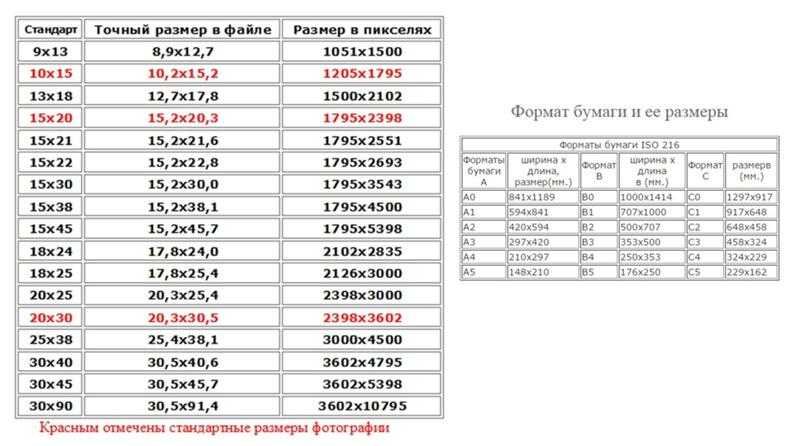
В окне Предварительный просмотр нажмите Инструменты> Показать инспектор.
Разрешение изображения будет отображаться как Изображение DPI в предоставленном списке информации.
Как проверить DPI изображения в Photoshop
Если вы используете Adobe Photoshop для управления изображением, вы можете найти DPI, используя встроенные параметры Photoshop.
Для этого откройте изображение в Photoshop. В строке меню нажмите Изображение> Размер изображения , чтобы открыть диалоговое окно Размер изображения .
Разрешение изображения будет указано в пикселях на дюйм в предоставленных параметрах bo в разделе Разрешение .
Если хотите, можете измените разрешение (и, следовательно, значение DPI) для вашего изображения с помощью Photoshop из этого меню. Для этого введите новое значение в поле параметров Разрешение .
Если вы не хотите, чтобы размер изображения изменялся, обязательно снимите флажок Перед применением изменения установите флажок Resample .
Управление изображениями
Как только вы узнаете значение DPI для своих изображений, вы можете определить правильные способы манипулировать ими. Более высокий DPI должен позволить вам изменять размер изображений без слишком большой потери качества, но это труднее сделать для изображений с более низким DPI.
Однако есть и другие способы манипулирования изображениями. Например, вы можете использовать Photoshop для добавления фильтров и эффектов к вашим изображениям. Если они слишком большие, вы можете изменить размер изображений с помощью приложения Windows Photos. Если вы хотите обрезать изображения, почти все инструменты для редактирования фотографий позволят вам сделать это с легкостью.
Щелкните в комментарий
Связанные элементы: DPI, Hero, изображения, фотографии
Проверить dpi файла png
Меня просят предоставить файл изображения которые должны предоставляться с разрешением 300 dpi для файлов .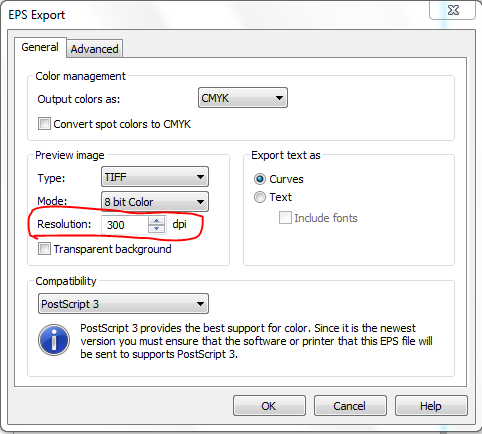
Рисунок 1-1.png: изображение PNG, 560 x 747, 8-битная палитра, без чересстрочной развертки
Как узнать из этой информации, что файл удовлетворяет требованиям?
Как я уже говорил здесь и здесь …
PPI не является неотъемлемым свойством изображения. Не существует такого понятия, как изображение 300PPI или изображение 72PPI. PPI – это просто полезный показатель для определения размера печати изображения.
Это означает, что PPI совершенно не имеет значения , если не сопровождается физическими размерами. Если кто-то спросит: «Можно ли сделать это изображение с разрешением 300PPI?» они должны сообщить вам физический размер в дюймах или сантиметрах или в каком-либо другом, иначе вопрос не имеет смысла.
Изображение размером 100 × 100 пикселей, сохраненное в размере 300 PPI в точности такой же, как изображение 100 × 100 пикселей, сохраненное с разрешением 72 PPI, 10 PPI или 1 PPI.
Они будут точно такими же, если вы распечатаете их одинакового размера .
Единственный раз, когда PPI является полезным измерением, это …
У вас есть требования к физическим размерам, и вам нужно знать, сколько пикселей вам нужно на вашем изображении.
Допустим, вам нужно изображение размером 6 × 4 дюйма с разрешением 300 PPI, что позволяет рассчитать, насколько большим в пикселях должно быть ваше изображение. 6 × 4 (дюймов) умножить на 300 (PPI) равно 1800 × 1200 – и есть ваш требуемый размер в пикселях.
У вас есть изображение определенного размера в пикселях , и вы хотите знать, какого размера вы можете распечатать это изображение
. Допустим, у вас есть 1800 × Изображение 1200 пикселей, и вы хотите распечатать его с разрешением 300 пикселей на дюйм. 1800 × 1200 (пикселей), разделенных на 300 (PPI), составляет 6 × 4 – и это ваш размер печати в дюймах.
Чтобы напрямую ответить вопрос …
Проверка метаданных вашего файла не поможет.
Вам нужно найти требования к физическому размеру (в дюймах) и умножьте их на 300, чтобы получить требуемый размер пикселя. Если ваше изображение такого размера (или больше), то все в порядке.
Улучшите этот ответ
ответил 10 апр. ’18 в 11:15
Я, наверное, на “75%” уверен, что PNG даже не имеет стандартный тег/блок идентификатора ppi. – Йорик 10 апр., 18:18
Я вздыхаю каждый раз, когда вижу эти вопросы. Почему никто не понимает, что ppi совершенно не имеет значения, если он не привязан к размерам изображения? Ваше объяснение великолепно; должны быть связаны по каждому из этих вопросов. – user8356 10 апр. ’18 в 17:47
@Yorik предпочитает пиксели/м. – Михаэль Шумахер, 12 апр. ’18 в 18:11
@Yorik PNG имеет тег/фрагмент «pHYs», который позволяет хранить два целых числа: пикселей на метр по горизонтали и вертикали 🙂 Это позволяет вам выразить предполагаемый физический размер вашего изображения.
 – Иван Кукир, 15 окт., 18:46
– Иван Кукир, 15 окт., 18:46Phys – это соотношение сторон пикселя. – Йорик, 16 окт., В 14:16
| показать 1 дополнительный комментарий
Как я уже сказал здесь и здесь …
PPI не является неотъемлемым свойством изображения. Не существует такого понятия, как изображение 300PPI или изображение 72PPI. PPI – это просто полезный показатель для определения размера печати изображения.
Это означает, что PPI совершенно не имеет значения , если не сопровождается физическими размерами. Если кто-то спросит: «Можно ли сделать это изображение с разрешением 300PPI?» они должны сообщить вам физический размер в дюймах или сантиметрах или в каком-либо другом, иначе вопрос не имеет смысла.
Изображение размером 100 × 100 пикселей, сохраненное в размере 300 PPI в точности такой же, как изображение 100 × 100 пикселей, сохраненное с разрешением 72 PPI, 10 PPI или 1 PPI.
Они будут точно такими же, если вы распечатаете их одинакового размера .
Единственный раз, когда PPI является полезным измерением, это …
У вас есть требования к физическим размерам, и вам нужно знать, сколько пикселей вам нужно на вашем изображении.
Допустим, вам нужно изображение размером 6 × 4 дюйма с разрешением 300 PPI, что позволяет рассчитать, насколько большим в пикселях должно быть ваше изображение. 6 × 4 (дюймов) умножить на 300 (PPI) равно 1800 × 1200 – и есть ваш требуемый размер в пикселях.
У вас есть изображение определенного размера в пикселях , и вы хотите знать, какого размера вы можете распечатать это изображение .
Допустим, у вас есть 1800 × Изображение 1200 пикселей, и вы хотите распечатать его с разрешением 300 пикселей на дюйм. 1800 × 1200 (пикселей), разделенных на 300 (PPI), составляет 6 × 4 – и это ваш размер печати в дюймах.
Чтобы напрямую ответить вопрос …
Проверка метаданных вашего файла не поможет.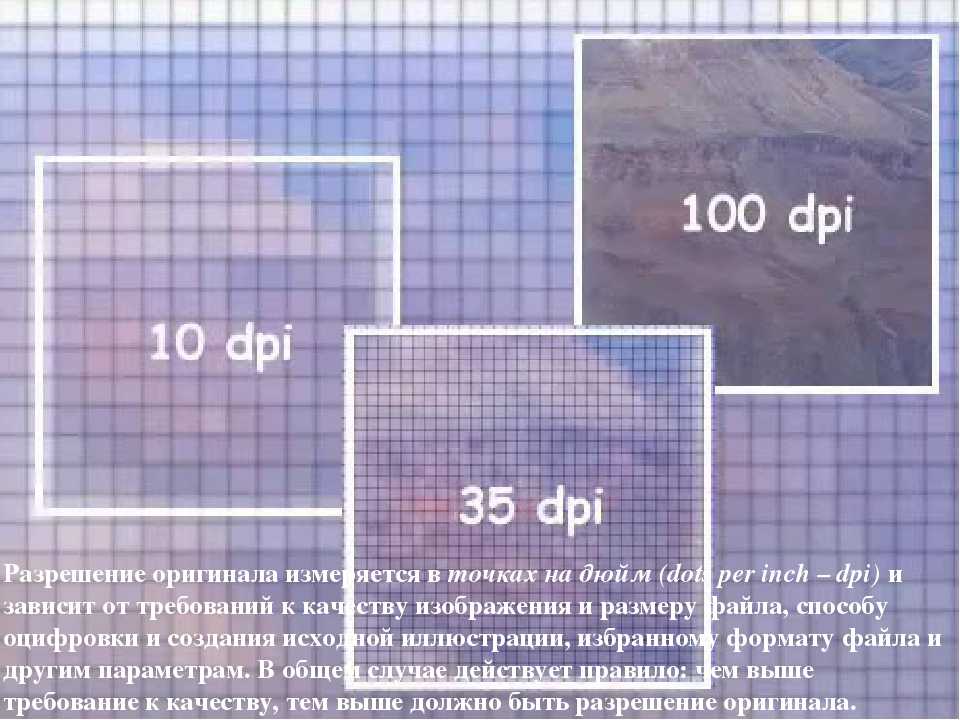
Вам нужно найти требования к
Стандарт PNG определяет необязательный заголовок с DPI. В файле PNG два 4-байтовых числа дают количество пикселей на метр, ширину и высоту, которые можно преобразовать в DPI, умножив на 0,0254 метра/дюйм.
Вы можете увидеть DPI для image, используя, например, GIMP, используя свойства image -> image. Это будет отображаться в заголовке «Разрешение»..
Улучшите этот ответ
ответил 14 янв., В 8:41
Ого! , Я не знал, что это полезная информация! Спасибо за ваше время и усилия, Мартин. Пожалуйста, продолжайте вносить свой вклад. – PieBie ♦ 14 янв., 19:07
Это отвлекающий маневр. Чтобы эта цифра была хотя бы неопределенно достоверной, необходимо принять во внимание размер точки и увеличение изображения, отличное от 1: 1.
– Tetsujin 10 фев., 20:25
@Tetsujin Я думаю об этом как о «предполагается, что это изображение будет просматриваться при этом разрешении». Чтобы он имел четко определенный размер в сантиметрах (или дюймах и т. Д.), Как и картина в реальном мире. Конечно, чтобы отобразить изображение в предполагаемом размере, вы также должны учитывать DPI вашего экрана. Но, например, LaTeX использует это число, чтобы решить, насколько большим будет изображение на странице A4. – red_trumpet 6 янв в 15:06
добавить комментарий |
Стандарт PNG определяет необязательный заголовок с DPI. В файле PNG два 4-байтовых числа дают количество пикселей на метр, ширину и высоту, которые можно преобразовать в DPI, умножив на 0,0254 метра/дюйм.
Вы можете увидеть DPI для image, используя, например, GIMP, используя свойства image -> image. Это будет показано в заголовке «Разрешение».
У изображений нет DPI, пока вы их не распечатаете. *
Все, что у них есть, – это размеры в пикселях.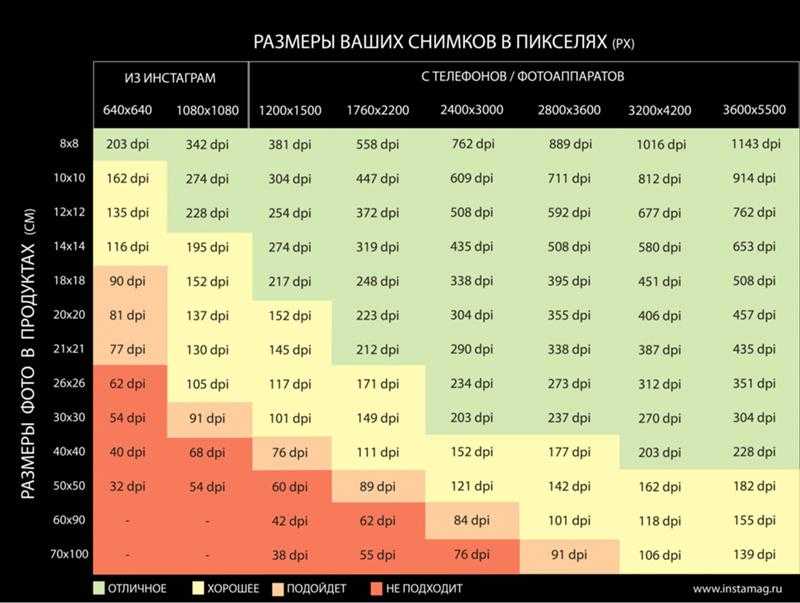
Напечатано с разрешением 300 dpi. будет иметь размер 47 × 63 мм
* Некоторые программы верстки страницы используют это значение для интерпретации того, как изображение будет соответствовать странице, но на самом деле это просто интерполяция/интерпретация окончательного напечатанного изображения .
Улучшите это ответ
ответ дан 10 апр ’18 в 13: 32
Что насчет этого? graphicdesign.stackexchange.com/a/119110 – Alex78191, 10 февраля 2020 г., 16:20
@ Alex78191 – У вашего экрана есть DPI. Ваше изображение имеет размеры в пикселях. DPI на экране не имеет ничего общего с размерами изображения в пикселях, поскольку даже при соотношении сторон 1: 1 шаг точки на экране является дополнительной переменной. Просто поработайте над «У изображений нет DPI, пока вы их не распечатаете» , и все будет хорошо. Этот ответ ужасно вводит в заблуждение – по теме, уже плохо понятой многими людьми. – Tetsujin 10 фев. ’20 в 20:21
добавить комментарий |
У изображений нет DPI, пока вы их не распечатаете. *
*
Все, что у них есть, – это размеры, в пикселях.
Напечатанное с разрешением 300 dpi, ваше изображение будет иметь размер 47 × 63 мм
* Некоторые программы верстки страниц используют это значение для интерпретации того, как изображение будет соответствовать на страницу, но на самом деле это просто интерполяция/интерпретация окончательного напечатанного изображения.
Просто: печать 10 дюймов x 10 дюймов при 600 dpi = 6000 x 6000 пикселей. Это так просто.
Вот полезный калькулятор: [https://www.pixelcalculator.com/provided[1]
Все, что вам нужно знать, это то, что Принтер, на котором будет печататься ваша графика, может втиснуть определенное количество точек в квадрат размером в один дюйм. Чтобы правильно заполнить это пространство, вам необходимо создать достаточно пикселей, чтобы в идеале поместить один пиксель в одну точку.
На момент написания 300dpi примерно подходит для многих приложений печати, но я бы посоветовал вам посмотрите на разрешение 600dpi, чтобы убедиться в надежности вашей работы.
Я думаю, что люди запутаются, так это насчет аппаратного PPI устройства. PPI может относиться к «плотности» пикселей в устройстве. Т.е. насколько плотно упакованы пиксели на мониторе или телефоне, например. Это повлияет на то, как устройство отображает вашу графику. Если пиксели плотные, изображение будет намного меньше, точно так же, как на принтере с высоким разрешением, при печати с высоким разрешением изображение будет намного меньше.
Тесуджин прав: “Изображения не имейте DPI, пока вы их не распечатаете “. У них есть только размеры файлов в пикселях. Вам нужно только беспокоиться о том, что у вас есть подходящее количество пикселей в вашей рабочей среде для устройства назначения печати.
Я надеюсь, что это поможет.
Улучшите этот ответ
ответил 04 янв., 18:00
добавить комментарий |
Просто: печать 10 дюймов x 10 дюймов @ 600 dpi = 6000 x 6000 пикселей. Это так просто.
Вот полезный калькулятор: [https://www.pixelcalculator. com/provided[1]
com/provided[1]
Все, что вам нужно знать, это то, что принтер, на котором будет напечатана ваша графика, может втиснуть определенное количество точек в квадрат размером в один дюйм. Чтобы правильно заполнить это пространство, вам необходимо создать достаточно пикселей, чтобы в идеале поместить один пиксель в одну точку.
На момент написания 300dpi примерно подходит для многих приложений печати, но я бы посоветовал вам посмотрите на разрешение 600dpi, чтобы убедиться в надежности вашей работы.
Я думаю, что люди запутаются, так это насчет аппаратного PPI устройства. PPI может относиться к «плотности» пикселей в устройстве. Т.е. насколько плотно упакованы пиксели на мониторе или телефоне, например. Это повлияет на то, как устройство отображает вашу графику. Если пиксели плотные, изображение будет намного меньше, точно так же, как на принтере с высоким разрешением, при печати с высоким разрешением изображение будет намного меньше.
Тесуджин прав: “Изображения не имейте DPI, пока вы их не распечатаете “.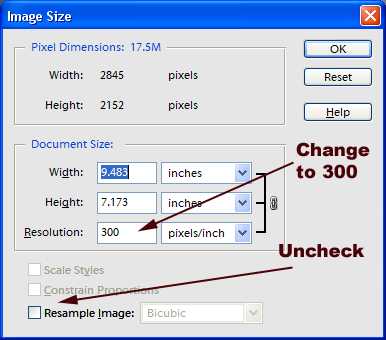 У них есть только размеры файлов в пикселях. Вам нужно только беспокоиться о том, что у вас есть подходящее количество пикселей в вашей рабочей среде для устройства назначения печати.
У них есть только размеры файлов в пикселях. Вам нужно только беспокоиться о том, что у вас есть подходящее количество пикселей в вашей рабочей среде для устройства назначения печати.
Я надеюсь, что это поможет.
Чтобы не дать вам длинного Намотанный ответ, просто разделите количество пикселей на 300 точек на дюйм. У вас 560 x 747 пикселей. Итак, возьмите каждое измерение и разделите его на 300 точек на дюйм (то есть 560 разделить на 300, а затем 747 разделить на 300). У вас осталось 1,87 дюйма на 2,49 дюйма – это размер, с которым ваше изображение может напечатать с разрешением 300 точек на дюйм.
Меня много раз спрашивают люди, у которых нет профессиональных графических программ, «какого размера» что-то можно печатать как, и я предлагаю им это простое объяснение.
Улучшите этот ответ
ответил 12 янв., В 3:48
добавить комментарий |
Чтобы не дать вам многословного ответа, просто разделите количество пикселей на 300 точек на дюйм. У вас 560 x 747 пикселей. Итак, возьмите каждое измерение и разделите его на 300 точек на дюйм (то есть 560 разделить на 300, а затем 747 разделить на 300). У вас осталось 1,87 дюйма на 2,49 дюйма – это размер, с которым ваше изображение может напечатать с разрешением 300 точек на дюйм.
У вас 560 x 747 пикселей. Итак, возьмите каждое измерение и разделите его на 300 точек на дюйм (то есть 560 разделить на 300, а затем 747 разделить на 300). У вас осталось 1,87 дюйма на 2,49 дюйма – это размер, с которым ваше изображение может напечатать с разрешением 300 точек на дюйм.
Меня много раз спрашивают люди, у которых нет профессиональных графических программ, “какой размер” можно печатать как, и я предлагаю им это простое объяснение.
Как проверить DPI изображения
Если вы не уверены в качестве изображения, вы можете проверить значение DPI. Вот как.
Цифровые изображения создаются по-разному. Если вы когда-нибудь пытались открыть цифровую фотографию на современном ПК, но созданную с помощью более старой цифровой камеры, вы поймете, что именно мы имеем в виду — качество, вероятно, плохое, и вы не сможете увеличить масштаб без пикселизации. .
Это из-за низкого DPI изображения. Что такое DPI и как проверить DPI изображения на вашем ПК? Вот что вам нужно знать.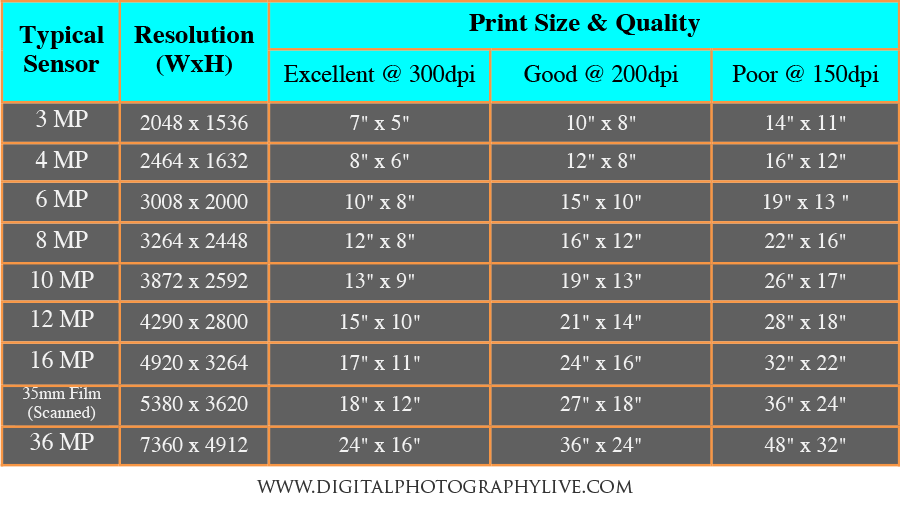
Что такое DPI?
DPI означает точек на дюйм. Это термин, происходящий из полиграфии и обозначающий, сколько печатных точек содержится в одном дюйме вашего печатного документа. Теперь этот термин используется в вычислительной технике, чтобы вы могли определить качество и разрешение фотографии или изображения.
Чем выше значение, тем детальнее и четче будет изображение. Изображения с более высокими значениями DPI также можно увеличить до того, как начнется пикселизация.
Значение DPI важно при печати изображений. Если вы хотите создать большой отпечаток изображения, вы должны быть уверены, что оно имеет высокое разрешение DPI. В противном случае изображение будет выглядеть плохо при печати в большем размере.
Даже с маленькими изображениями, чем выше DPI, тем лучше будет выглядеть ваше изображение. Это особенно верно, если вы просматриваете фотографию на мониторах с более высоким разрешением, например, на дисплеях Retina более новой модели Macbook Pro.
Как проверить DPI изображения в Windows 10
Если вы работаете на ПК с Windows, вы можете быстро проверить DPI изображения с помощью Windows File Explorer .
Для этого найдите изображение, которое хотите проверить, в Проводнике. Найдя его, щелкните изображение правой кнопкой мыши и выберите Свойства в появившемся контекстном меню.
В окне Свойства перейдите на вкладку Сведения .
Возможно, вам придется прокрутить вниз, пока не найдете Разрешение по вертикали и Горизонтальное разрешение в списке свойств.
Это покажет вам DPI вашего изображения. В большинстве случаев вертикальные и горизонтальные свойства, показанные здесь, будут иметь одинаковое значение.
Как проверить DPI изображения на Mac
Если вы работаете на Mac, вы можете проверить DPI изображения с помощью встроенного приложения Preview .
Для этого откройте приложение управления файлами Finder и перейдите к местоположению файла. Затем вы можете открыть файл в режиме предварительного просмотра, щелкнув файл правой кнопкой мыши и выбрав Открыть с помощью > Предварительный просмотр .
В окне Preview щелкните Инструменты > Показать инспектор.
DPI изображения будет отображаться как DPI изображения в предоставленном информационном списке.
Как проверить DPI изображения в Photoshop
Если вы используете Adobe Photoshop для управления изображением, вы можете найти DPI с помощью встроенных параметров Photoshop.
Для этого откройте изображение в Photoshop. В строке меню нажмите Изображение > Размер изображения , чтобы открыть диалоговое окно Размер изображения .
Разрешение изображения будет указано в пикселях на дюйм в предоставленных параметрах в разделе Разрешение .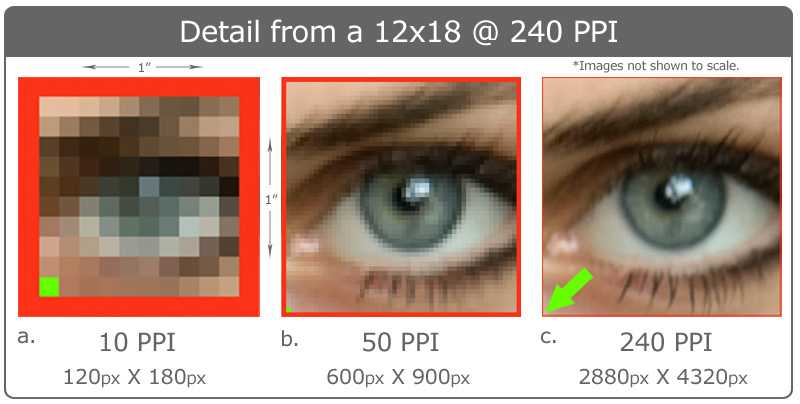
Если вы хотите, вы можете изменить разрешение (и, следовательно, значение DPI) для вашего изображения с помощью Photoshop из этого меню. Для этого введите новое значение в поле параметров Resolution .
Если вы не хотите, чтобы размер изображения менялся, обязательно снимите флажок Установите флажок Resample перед применением изменения.
Манипулирование изображениями
Как только вы узнаете значение DPI для своих изображений, вы сможете определить правильные способы управления ими. Более высокий DPI должен позволить вам изменять размер изображений без потери качества, но это сложнее сделать для изображений с более низким DPI.
Однако есть и другие способы манипулирования изображениями. Например, вы можете использовать Photoshop для добавления фильтров и эффектов к своим изображениям. Если они слишком велики, вы можете изменить размер изображений с помощью приложения Windows Photos. Если вы хотите обрезать изображения, почти все инструменты для редактирования фотографий позволят вам сделать это с легкостью.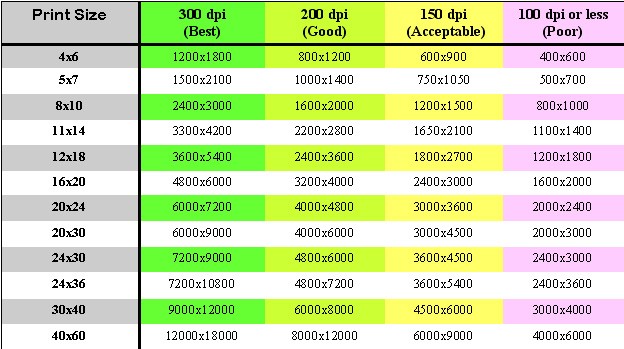
Related Items:photos
Как проверить DPI изображения
При работе с изображениями на компьютере их разрешение DPI может иметь значение. DPI означает количество точек на дюйм и показывает, сколько пикселей находится в пределах одного дюйма. Более высокий DPI обычно означает лучшее качество изображения.
Поскольку DPI — это не та информация, с которой обычный пользователь сталкивается в повседневной работе, вам придется проверять детали изображения, чтобы получить эту информацию. Для этого откройте свойства файла изображения через проводник Windows. Конечно, программы редактирования изображений, такие как Adobe Photoshop или GIMP, также могут предоставить вам эту информацию.
Проверка DPI изображения с помощью Проводника Windows
Самый простой способ проверить разрешение DPI изображения — использовать Проводник Windows.
- Чтобы открыть Проводник, одновременно нажмите кнопки Windows + E на клавиатуре. Вы также можете щелкнуть логотип Windows в левом нижнем углу панели задач и начать вводить « File Explorer ».

- Используйте проводник, чтобы перейти к расположению изображения, которое вы хотите проверить.
- Щелкните правой кнопкой мыши файл изображения и выберите Свойства в нижней части меню.
- В меню Properties щелкните вкладку Details .
- Прокрутите меню до раздела Image ; вы увидите два значения, которые дают вам DPI вашего изображения: Разрешение по горизонтали и Разрешение по вертикали .
Если вы часто работаете с изображениями на своем компьютере и вам важна информация о разрешении на дюйм, вы можете настроить макет проводника, чтобы он также всегда отображал эту информацию.
- С помощью Проводника перейдите к папке, содержащей ваши изображения.
- Щелкните вкладку View в верхнем меню.
- Выберите Details в качестве макета представления для этой папки.

- В центральной части окна теперь будут отображаться файлы изображений (а также любые другие файлы), отсортированные слева.
- Обратите внимание на столбцы, содержащие различные данные справа от имен файлов, и щелкните правой кнопкой мыши любое из имен столбцов.
- Нажмите Подробнее… в нижней части меню.
- Появится меню Choose Details .
- Здесь прокрутите вниз до параметров Горизонтальное разрешение и Вертикальное разрешение и установите соответствующие флажки.
- Щелкните OK , чтобы закрыть меню.
- Теперь вы должны увидеть два новых столбца, показывающих разрешение DPI для каждого изображения. Вы также можете сортировать файлы, щелкая каждое из названий столбцов. Если вы ищете определенный DPI, наведите курсор мыши на заголовок столбца, пока не увидите стрелку справа от имени столбца, указывающую вниз.
 Щелкните стрелку, чтобы открыть меню фильтра, и выберите любое значение DPI, которое может быть у ваших файлов.
Щелкните стрелку, чтобы открыть меню фильтра, и выберите любое значение DPI, которое может быть у ваших файлов.
Как проверить DPI изображения на Mac
Если вы являетесь пользователем Mac и хотите просмотреть детали DPI изображения, вы можете выполнить следующие действия:
- Откройте изображение в режиме предварительного просмотра.
- Щелкните Инструменты в меню вверху.
- Щелкните Показать инспектор .
- Просмотрите DPI изображения в небольшом всплывающем окне.
Проверка DPI изображения с помощью Adobe Photoshop
Являясь основным инструментом редактирования изображений для многих профессионалов, Photoshop позволяет в любой момент проверить DPI изображения. Чтобы проверить это, выполните следующие несколько шагов.
- Откройте нужное изображение в Photoshop.
- В верхнем меню щелкните вкладку Изображение .

- Нажмите Размер изображения; вы также можете получить доступ к этому меню, нажав Alt + Shift + I на клавиатуре.
- В разделе Размер документа вы увидите значение Разрешение . Это ваш DPI; просто убедитесь, что единицы измерения в раскрывающемся меню рядом с ним равны Pixels/Inch .
Несмотря на то, что Photoshop явно не обозначает это значение как DPI, а скорее PPI (пикселей на дюйм), он практически дает вам почти ту же информацию.
Проверка DPI изображения с помощью GIMP
Из-за высокой цены Photoshop может быть не самым доступным инструментом для большинства людей. Вот почему многие используют GIMP, бесплатное приложение для редактирования изображений с открытым исходным кодом. И он также предоставляет вам информацию о разрешении DPI вашего изображения.
- Откройте нужное изображение в GIMP.
- То же, что и в Photoshop, щелкните вкладку Изображение в верхнем меню.

- Теперь выберите параметр Scale Image… .
- Рядом со значениями разрешения X и разрешения Y выберите в раскрывающемся меню параметр пикселей/дюйм .
- Значения разрешения теперь будут отображать DPI изображения.
Здесь применяется та же логика, что и в Photoshop — количество пикселей на дюйм представляет собой DPI вашего изображения.
Часто задаваемые вопросы
Вот ответы на другие вопросы, которые нам задавали о просмотре DPI изображения.
Можно ли изменить DPI изображения?
Да. Но для этого вам может понадобиться сторонний сервис. Пользователи Mac могут открыть изображение в режиме предварительного просмотра и выбрать Tools>Adjust size .
Однако пользователям ПК необходимо использовать что-то вроде Adobe Photoshop или другой службы, которую можно найти в Интернете.
Какой DPI лучше всего подходит для печати?
Вообще говоря, для печати лучше всего подходит разрешение 300 DPI.

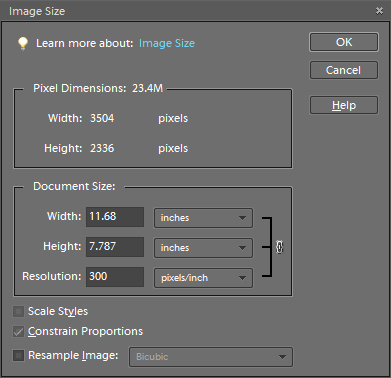 Они будут точно такими же, если вы распечатаете их одинакового размера .
Они будут точно такими же, если вы распечатаете их одинакового размера . – Иван Кукир, 15 окт., 18:46
– Иван Кукир, 15 окт., 18:46 Они будут точно такими же, если вы распечатаете их одинакового размера .
Они будут точно такими же, если вы распечатаете их одинакового размера .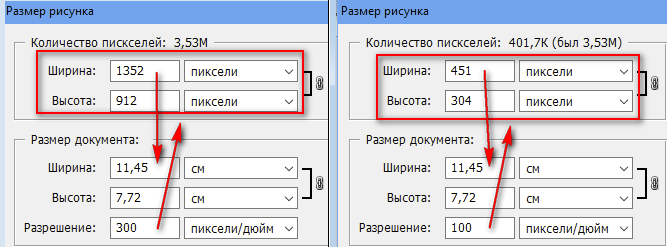
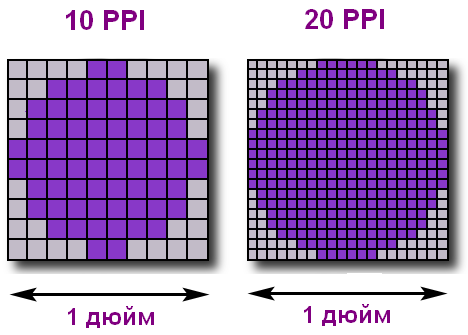
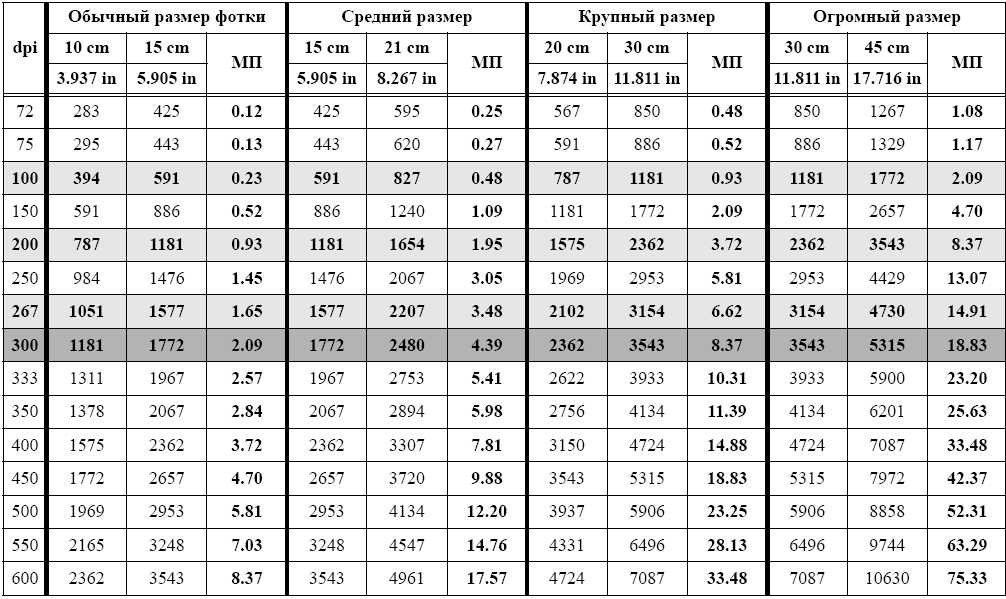
 Щелкните стрелку, чтобы открыть меню фильтра, и выберите любое значение DPI, которое может быть у ваших файлов.
Щелкните стрелку, чтобы открыть меню фильтра, и выберите любое значение DPI, которое может быть у ваших файлов.
